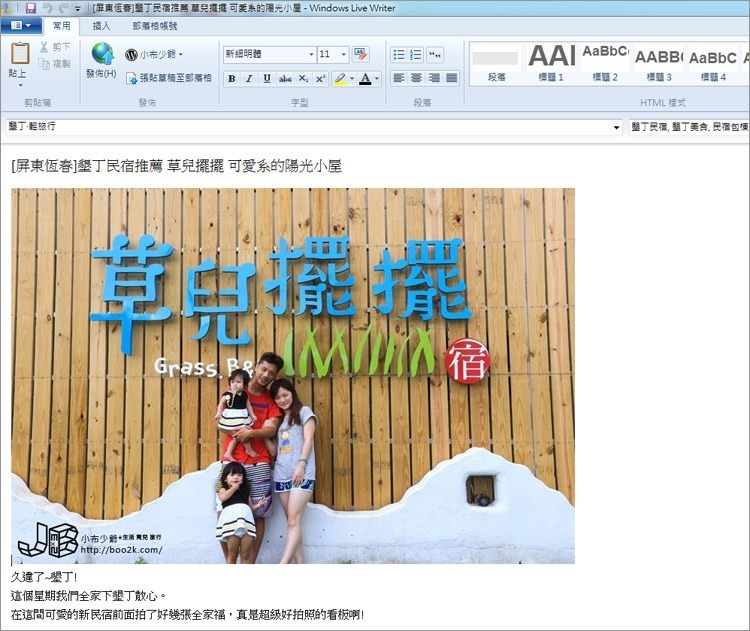使用Windows Live Writerr(WLW)离线编辑软体,wordpress、痞客邦、乐多部落格、新浪适用
之前去澳洲随时都会没有网路不能更新日记,有网路时才写日记很多感觉就会跑掉了~所以必需要找可以离线编辑blog的软体,让我看到了Windows Live Writer,使用上很简单,又是中文板的,这样子我就可以想到先写下来,然后等有网路时直接上传啰!
这几年间WLW也更新过了版本,我觉得更好用了~趁次这无名关站,大家都要搬家的时候,顺便在跟大家分享一下这个好用得离线编辑软体啰!
(1)安装Windows Live Writer : Windows Live Writer下载
新增部落格帐号
不管是pixnet还是乐多都要选择「其他的部落格服务」。
(2)设定你的blog帐密。
乐多使用者请接下一步骤。
pixnet则会自动设定,所以请跳过步骤(3)。
(3)设定你的系统服务。
乐多请选择:Metaweblog API
远端张贴:http://xmlrpc.blog.roodo.com/cgi-bin/mt/mt-xmlrpc.cgi
(4)pixnet会跳到第四步
设定完后会编辑你的设定,选择发布一个暂存内容到部落格下载主题(之后会自动移除)
(5)设定图片
如果是免费平台只要选择部落格服务就好(pixnet使用者就会自动开一个专用的相本)
有FPT者请设定站台
(6)到部落格主题选项去关闭部落格主题
一开始他会自动抓你的设计版面来当主题,但这样写文章有点眼花撩乱的感觉,所以我会关闭部落格主题
写作页面就会像是下面这样呈现干干净净的情况了
WLW简单的使用介绍:
图片格式他有自己的预设值~~~
我通常都会先放一张照片进去设定>图片格式
保持长宽比例、图片格式微无框、无图片连结,然后存档为我的预设值
这样下次写文就不需要在设定一次照片了!
插入>分割内容
手动设定文章摘要的段落,也就是继续阅读功能
写文后可以使用左下方的预览页签做检视
也可以使用程式码页签撰写语法
文章分类也可以在WLW自己新增,
不管是在平台后台还是在WLW新增完了别忘更新唷!
发文时间或是一些相关设定也都在写作页面可以设定唷!
最新版本最方便的就是,可以把全部网站的文章都叫出来修改
上一版本可没这功能唷!
最后,写完文章后直接按发布就可以上传文章啰!!
如果同时拥有WordPress、Blogger 和 TypePad、新浪、乐多、痞客邦的多元化经营者,只要在WLW写文后,选择发布的平台就可以了!
等于是你在这边写文章,可以同步发到很多地方~不用一个一个登帐号近去张贴唷!
很赞吧!................